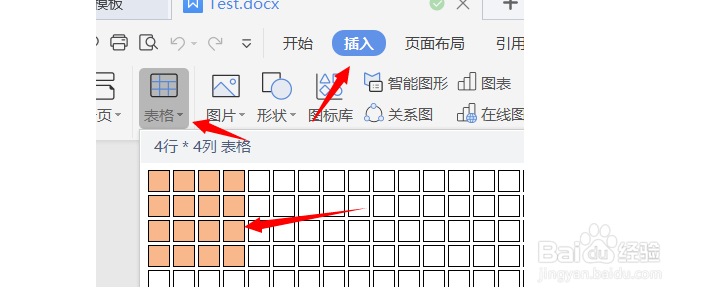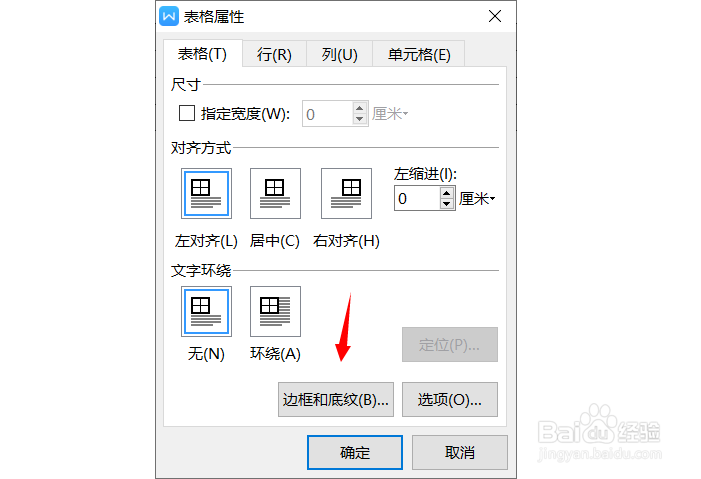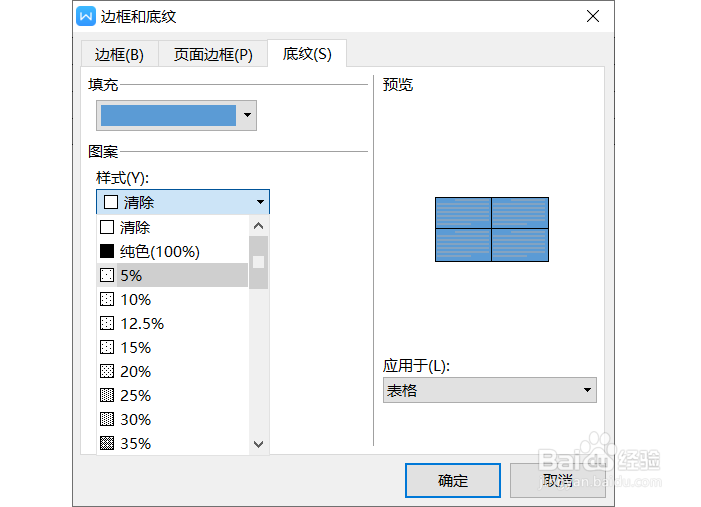1、打开Word文件,在文件中,插入一个表格。点击【插入】,点击【表格】,滑动鼠标选择行数和列数,鼠标点击后插入表格。
2、鼠标滑过表格,显示表格选择按钮,右键鼠标点击,然后点击【表格属性】或者直接双击表格选择按钮,打开表格属性
3、表格属性窗口,【表格】中点击【边框和底纹】
4、在【表格】中,左侧设置可以选择要设置表格的边框样式,右侧线性,可以选择边框线条的样式倦虺赳式,下方颜色可以选择线条颜色,下方宽度可以调整线条宽度。在预览窗口,可以看到预览效果。
5、点击【底纹】,选择表格的填充颜色,样式处,可以选择底纹的样式。点击【确定】即可应用到表格中
6、总计:1.插入-->挢旗扦渌;表格-->选择行数列数2.双击表格选择按钮,点击【边框和底纹】3.设置边框样式4.设置底纹样式